Dit is een oude revisie van het document!
Deelnemer
Deelnemen
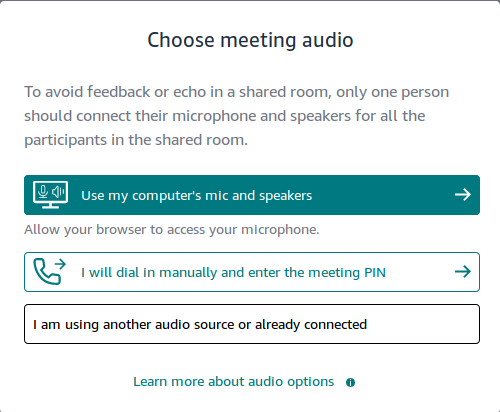 Om deel te nemen aan een vergadering op afstand heb je een link of een naam/nummer van de vergadering nodig.
Om deel te nemen aan een vergadering op afstand heb je een link of een naam/nummer van de vergadering nodig.
Een link ziet er typisch zo uit https://chime.aws/9620334022 of zo https://app.chime.aws/meetings/ploeg-it-just-scout-it door te klikken op deze link start je vergadering.
Als je enkel een nummer hebt surf dan naar https://app.chime.aws/ en vul daar je nummer in om te starten.
Als Deelnemer heb je geen login nodig om deel te nemen aan een vergadering.
Als alles goed gaat zou er je nu gevraagd worden om je audio opties te kiezen (zoals hiernaast). Je kiest best de optie om de luidspreker en microfoon van je computer te gebruiken.
Je kan er ook voor kiezen om zelf in te bellen met een telefoon naar een speciaal nummer.
Bij hele slechte geluidskwaliteit kan je dit doen, maar gebruik NIET de 0800 nummer, deze is namelijk voor belgië verschrikkelijk duur voor Scouts en Gidsen Vlaanderen. Als bijvoorbeeld je met 10 mensen langs de 0800 nummer een uur lang een vergadering houdt, dan kost deze ons 240$! We zoeken een manier om deze uit te kunnen zetten, maar dit is tot op dit moment niet mogelijk.
Als je met een telefoon wil bellen, gebruik dan de 078 nummer is voor ons meer dan 100 keer goedkoper, en voor jouw wordt dit als zonaal tarief aangerekend. In de meeste bundels en abonnementen zijn deze nummers dan ook (bijna) gratis.
Tips
- Steek je netwerk kabel in het beste internet is en blijft het internet uit de draad, zeker voor interactieve sessies zoals deze
- Bereid je op voorhand voor
Zeker als het de eerste keer is, zorg ervoor dat je zeker een kwartier op voorhand alles heb uitgeprobeerd. Want zo lang duurt het typisch totdat je alle knoppen hebt gevonden, je geluid goed staat, je internet werkt, … . - slecht geluid?
- Gebruik een headset. Als je met meerdere mensen bent kan je ook een van onze jabra speakers uitlenen.
- Zet je camera uit als deze aanstaat, hierdoor krijgt je geluid meer ruimte.
- liever geen browser?
Dan kan je ook gebruik maken van een app of een applicatie. Zij werken allemaal ongeveer hetzelfde als de browser, ze kunnen hier en daar iets meer of minder. - Chatten en bestanden delen doe je onderaan rechts in het chatvenster.
